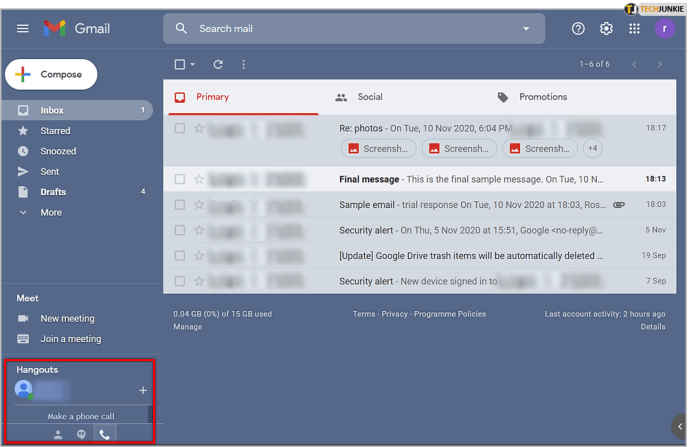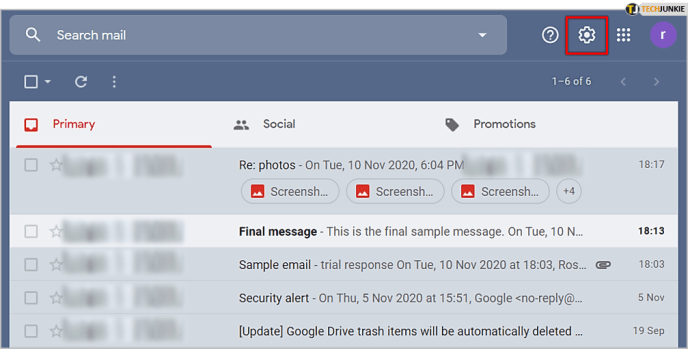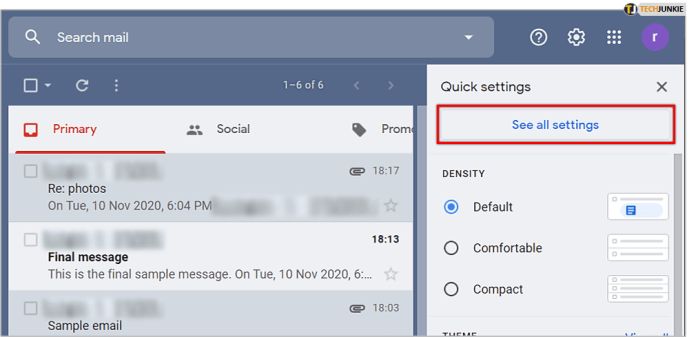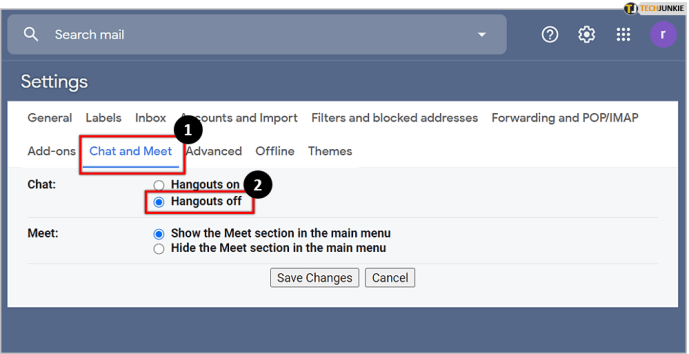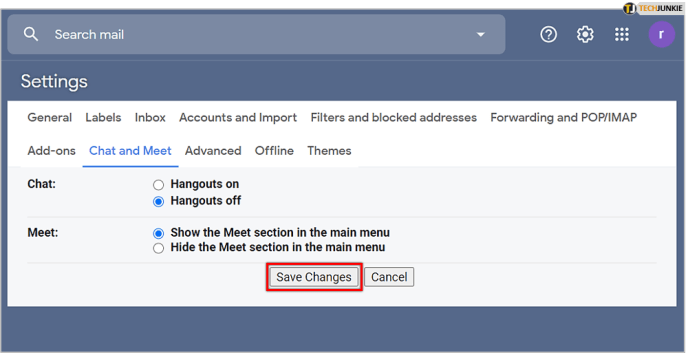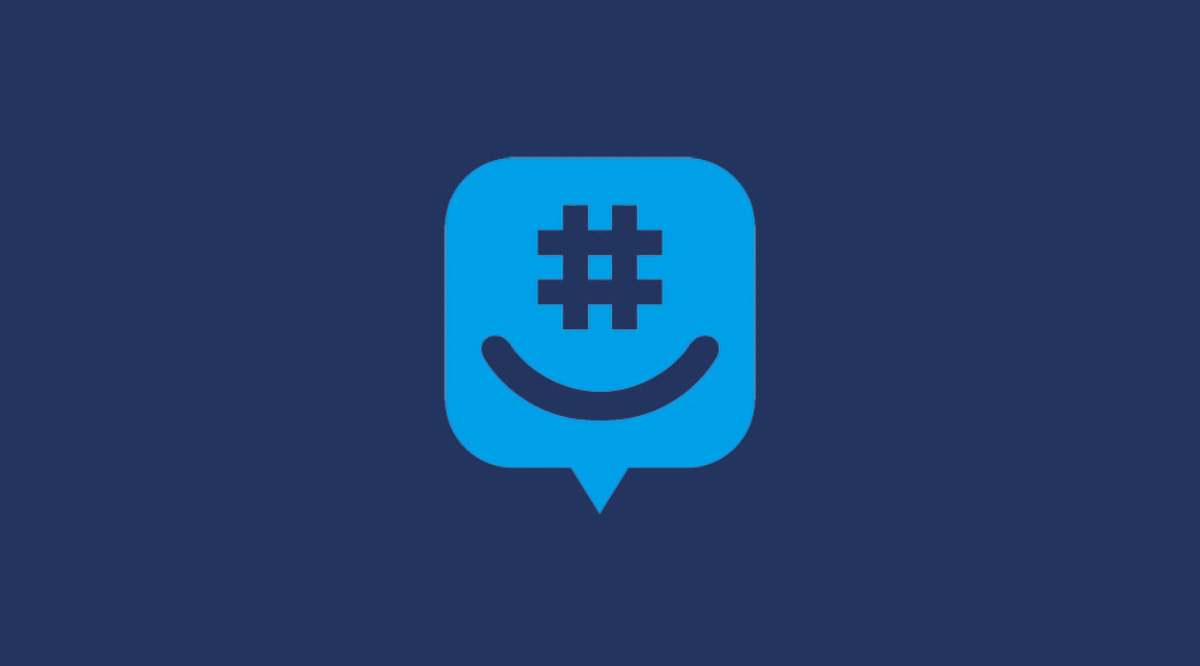Google Hangouts'u Gmail Kenar Çubuğundan Gizleme
İster sıradan bir kullanıcı olun, ister e-posta gönderip okumak için saatler harcayan serbest çalışan bir girişimci olun, bunu muhtemelen Gmail üzerinden yapıyorsunuzdur. Google'ın önde gelen e-posta hizmeti olarak, yüz milyonlarca Gmail müşterisi her gün milyarlarca e-posta gönderiyor.

Resmi bir Google yan kuruluşu olmanın avantajlarından biri, teknoloji devinin, biri Hangouts olmak üzere diğer birçok hizmetini entegre ettiği anlamına gelir. Hangouts, müdahaleci olarak gördükleri için Gmail'in kullanıcı tabanının iyi bir kısmı arasında popüler değil. Hangouts'u görünümden nasıl kaldıracağınızı veya en azından gizleyeceğinizi öğrenmek istiyorsanız kullanışlı kılavuzumuza göz atın.
Yine de "Hangouts" Nedir?
Google Hangouts, resmi olarak bir "iletişim yazılımı ürünüdür" - sıradan olmayanların terimleriyle, Microsoft'un Teams çizgileri boyunca işletmelere yönelik bir sohbet uygulaması. Birçok kullanıcı için, özellikle Gmail'i işle ilgili herhangi bir şey yerine kişisel e-postalar için kullananlar için, Hangouts rahatsız edici olma eğilimindedir. Kullanıcıya gerçekten herhangi bir katkıda bulunmadan değerli e-posta okuma gayrimenkullerini alır. Bu nedenle, birçoğunun ondan kurtulmak istemesi anlaşılabilir.

Gmail'in kenar çubuğunda göründüğünde, neden engel oluyor olabilir. Neyse ki, e-posta okuma veya yazma deneyiminizi büyük ölçüde engellememek için onu görünümden gizlemenin nispeten basit bir yolu var.
Tamam Ama Nasıl Kaldırırım?
Cevap çok basit. Aşağıdaki her adımı uyguladığınızda, Hangouts'u çok uzun süre görmeyeceksiniz.
- Tarayıcınıza gidin ve henüz giriş yapmadıysanız Google Hesabınıza giriş yapın ve Gmail'e gidin. Alternatif olarak, buradaki bağlantıyı kullanabilirsiniz.
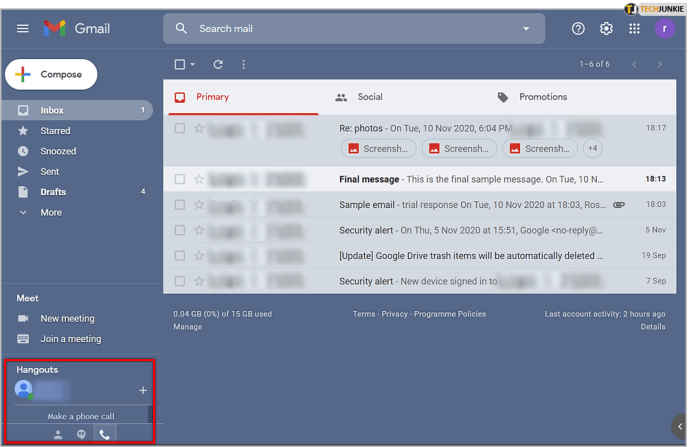
- Giriş yaptıktan sonra, profil resminizin ve takvim düğmenizin yanında, ekranın sağ üst köşesindeki küçük "dişli" veya ayarlar düğmesini bulun.
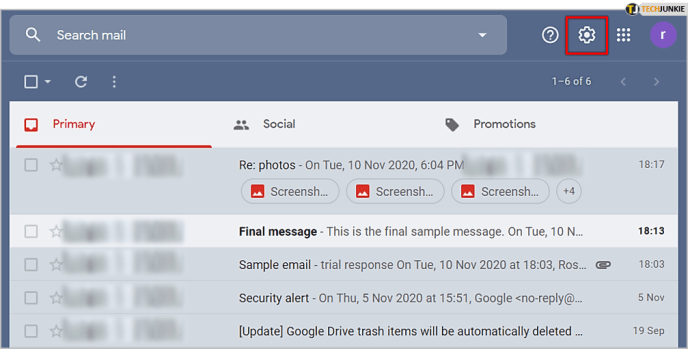
- Dişliye ve ardından açılır seçimden “Tüm ayarları gör” menüsüne tıklayın.
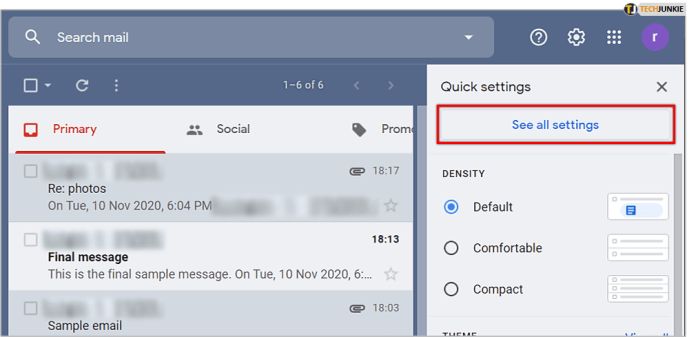
- Görünen menünün üst çubuğunda "Sohbet ve Tanış" seçeneğini bulun ve ardından "Hangouts kapalı"yı seçin.
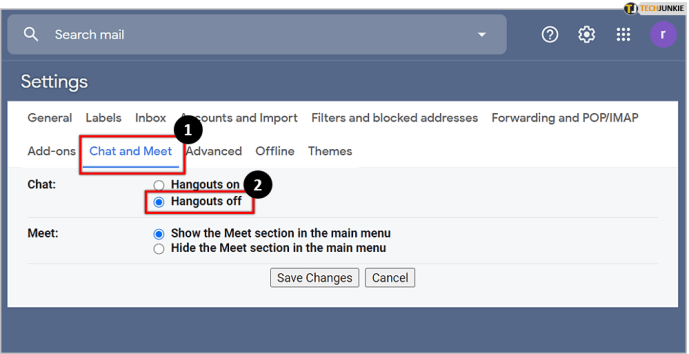
- Son olarak, “Değişiklikleri Kaydet”e tıklayın ve sayfanın yeniden yüklenmesine izin verin.
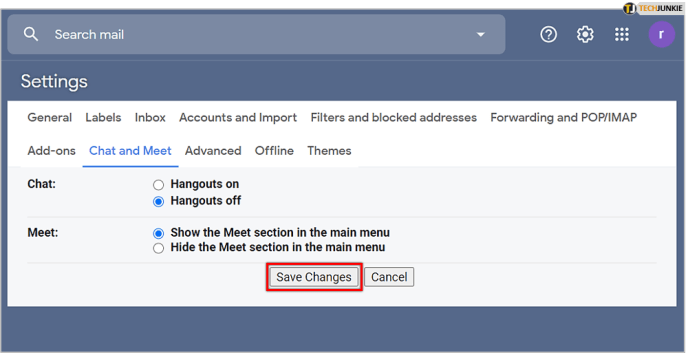
Sayfa tekrar yüklendikten sonra, Hangouts penceresinin sol alt kısmında gözle görülür bir değişiklikle normal gelen kutunuzu göreceksiniz - şimdi gitti!

Buna göre, kendinize biraz daha değerli bir ekran alanı kazandınız; bu, daha küçük bir monitörde çalışıyorsanız buna daha da değer. Bu gibi durumlarda, mümkün olduğunca fazla kullanılabilir alana ihtiyacınız vardır ve gereken şey Hangouts'tan fedakarlık etmekse, o zaman bu, çoğumuzun ödemeye hazır olduğu bir bedeldir.
Ek Alan
Belirtildiği gibi, çoğu insan, özellikle dağınık gelen kutularında daha fazla ekran alanı kazanmak için Hangouts'u kaldırmak istiyor. Bununla birlikte, aynı sonuçları elde etmek için yapabileceğiniz birkaç şey daha var.
Görüntü Yoğunluğu
Süslü görünen e-posta etiketlerini veya etiketlerini gerçekten umursamıyorsanız ve yalnızca e-posta başlıklarına bir bakışta bakabilmek istiyorsanız, görüntüleme yoğunluğunuzu “Varsayılan” seçeneğinden “Rahat” olarak ayarlayabilirsiniz. ” veya “Kompakt”.

Rahat seçenek, e-postalardaki gereksiz özellikleri ortadan kaldıracak ve ayırt edilmelerini kolaylaştıracaktır. Ancak, bazı kullanıcılar büyük bir değişiklik fark etmeyebilir.
Kompakt seçenek, tek bir e-postanın kapladığı alanı azaltarak, gelen kutunuza daha kısa bir genel bakış yapmanızı sağlar. Düzenli olmaya çalıştığınız zamanlar için mükemmel.
Yan panel
Sizi bir klasörden diğerine götüren, navigasyon şamandırası görevi gören soldaki kenar çubuğu gibi, sağ taraftaki panel de birkaç isteğe bağlı işlevsellik sunar. Varsayılan olarak, takviminize, Google Keep ve Google Görevler uygulamalarınıza erişebilirsiniz; bu, bazıları için yararlı olsa da, sıradan kullanıcılar için yalnızca bir sıkıntı olabilir.
En iyi yanı, gelen kutunuzun sağ alt köşesindeki küçük oka tıklayarak panelin kolayca gizlenebilmesidir.

Tek yapmanız gereken üzerine tıklamak ve bum, bir inç kadar alan kazandınız. Bazıları bunun çok olmadığını söyleyebilir, ancak her şeyi değiştirebilir.
Önizleme Bölmesi
Bu seçenek, birkaç değişkene bağlı olarak zaten devre dışı bırakılmış olabilir. Ancak e-posta önizlemelerini kapatmıyorsa, gelen kutunuzdaki dağınıklığı daha da gidermeye yardımcı olabilir.
Neyse ki, önceki iki ipucu gibi, bu da çok kolay. Önizleme bölmesinin devre dışı bırakıldığından emin olmak için aşağıdakileri yapın:
- Daha önce sohbeti devre dışı bıraktığımız sağ üstteki “dişli” veya seçenekler menüsüne gidin.
- Bundan sonra, "Gelişmiş" bölümüne tıklayın.
- Son olarak, aşağıdaki gibi görünen menüde “Önizleme Bölmesi”nin devre dışı olarak ayarlandığından emin olun:

Ve hepsi bu kadar.
Dağınıklığı Olmayan Bir Gelen Kutusuna Merhaba Deyin
işte. Hangouts'u kaldırmaya ve Gmail gelen kutunuzda fazladan alan kazanmaya yönelik kısa ama tatlı kılavuzumuz burada sona eriyor. Ne kadar basit olursa olsun, bazen bu seçenekler on farklı menü altında gizlenme eğilimindedir, bu nedenle emin olmak için çevrimiçi bir kılavuza başvurmaktan asla zarar gelmez.
Paylaşmak için başka benzer ipuçlarınız var mı? Aşağıdaki yorumlar bölümünde bize bildirin.